המדריך למשתמש ב-Apple Watch
- ברוכים הבאים
- מה חדש
- ריצה עם ה-Apple Watch
-
- שעונים מעוררים
- ספרי שמע
- חמצן בדם
- מחשבון
- לוח שנה
- מצלמה בשלט רחוק
- אק״ג
- תרופות
- Memoji
- זיהוי מוזיקה
- News
- מתנגן כעת
- שלט רחוק
- קיצורים
- צפירה
- מניות
- שעון עצר
- גאות ושפל
- ספירות לאחור
- שימוש ביישום ״טיפים״
- תרגום
- מדדים
- תזכורות קוליות
- ווקי-טוקי
- שעון עולמי
- זכויות יוצרים וסימנים מסחריים
קריאת דואר ב-Apple Watch
ביישום ״דואר״ ב-Apple Watch, אפשר לקרוא הודעות דוא״ל נכנסות ואז להשיב באמצעות ״הכתבה״, ״כתב יד״, אמוג׳י או תגובה מוכנה מראש; אפשר להקליד תגובה באמצעות מקלדת על המסך ומקלדת QuickPath (בדגמים נתמכים בלבד, לא זמין בכל השפות) או לעבור ל-iPhone ולהקליד שם תגובה.
אזהרה: למידע חשוב בנושא מניעת הסחות דעת שעלולות להוביל למצבים מסוכנים, ראה/י מידע בטיחותי חשוב לגבי Apple Watch.
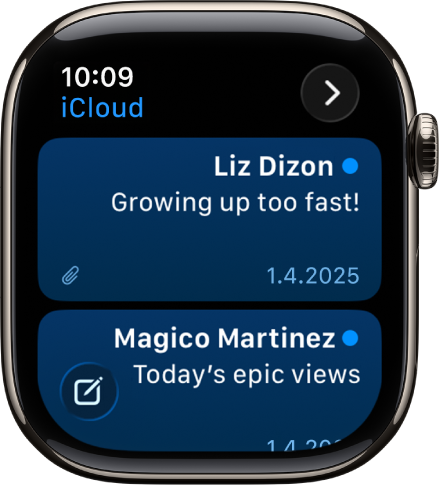
קרא/י דואר בעדכון
כדי לקרוא הודעה חדשה, פשוט הרם/י את פרק כף היד כאשר העדכון מגיע.
כדי לסגור את העדכון, החלק/י על המסך מלמעלה למטה או הקש/י על ״בטל״ בסוף ההודעה.
אם החמצת את העדכון, החלק/י לאחר מכן כלפי מטה על פני עיצוב השעון כדי לראות עדכונים שלא נקראו והקש/י על העדכון שם.
כדי לשלוט בעדכוני דוא״ל ב‑Apple Watch, יש לעבור אל היישום Apple Watch ב‑iPhone, להקיש על ״השעון שלי״, ״דואר״ ואז להקיש על ״מותאם אישית״.
קרא/י דואר ביישום ״דואר״
לעבור אל היישום ״דואר״
 ב-Apple Watch שלך.
ב-Apple Watch שלך.יש לסובב את ה‑Digital Crown כדי לגלול ברשימת ההודעות.
הקש/י על הודעה כדי לקרוא אותה.
כדי לעבור לדלג להתחלה של ההודעה ארוכה, יש להקיש על ראש המסך.
ההודעות מעוצבות כך שניתן יהיה להציג אותן ב‑Apple Watch. רוב סגנונות המלל נשמרים, וניתן להקיש על קישורי אינטרנט ב״דואר״ ולהציג את התוכן האינטרנטי כאשר הוא מותאם ל‑Apple Watch. הקש/י פעמיים כדי להגדיל את התוכן.
קישורים לאתרי אינטרנט אינם זמינים בכל המדינות או האזורים.
טיפ: ניתן להתקשר, לפתוח מפה או להציג תוכן אינטרנטי מהודעת דואר – פשוט הקש/י על מספר טלפון, כתובת או קישור.